Windows
10には誰でも無料で利用できる多機能ビデオエディターがあることをご存知ですか?この記事では、Windows
10で動画を編集する手順をステップバイステップでご紹介します。
Windows
10には、さまざまな動画作成および編集ツールを備えた内蔵ビデオエディターが含まれています。基本的な編集機能に加えて、音楽、テキスト、モーション、3Dエフェクトを動画に適用できますが、その使い方を知っている人は多くありません。
そこで、Windows
10のビデオ編集ソフトウェアの使い方と代替ソフトウェアについて、包括的なガイドをお届けします。どれが最適かを確認するために読み進めてください。それでは始めましょう。
パート1:Windows 10にはビデオエディターがありますか?
答えは「はい」です。Windows 10には、基本的な編集ツールを提供するプリインストールされたビデオエディターアプリが含まれています。このアプリはWindowsムービーメーカーの後継であり、最新のインターフェースを備えているため、技術に詳しくないユーザーでも簡単に学べます。
Windows 10内蔵のビデオエディターの最大の特徴は、すべてのWindows 10ユーザーが無料で利用できることです。この素晴らしいエディターを使って動画を編集する方法を説明します。
-
Windows 10ビデオエディターで動画を編集する方法
-
Windowsでビデオエディターを検索して起動します。
-
「新しいビデオプロジェクト」をクリックし、プロジェクト名を入力します。

-
「追加」ボタンを使用して動画をプログラムにインポートし、それらをストーリーボードにドラッグ&ドロップします。

-
ここで、任意の編集操作を行うことができます。動画をトリミングするには、クリップのチェックボックスをクリックして選択します。
-
トリムボタンを押して、2つのスライダーを調整し、必要な長さを設定します。「完了」をクリックして次に進みます。

-
-
Windowsビデオエディターの制限事項
以下は、Windows 10 ビデオエディターの最大の欠点です:
- 基本的な動画編集にしか適していません。
- プログラムに多くのバグがあり、予期せず停止することがあります。
- 最新のファイル形式をサポートしていません。
パート2:Windows 10向けの他の便利なビデオ編集ソフト5選
Windowsの公式ビデオエディター機能に感心していないユーザーも多いです。ここでは、Windows 10向けの代替ビデオ編集アプリの一覧をご紹介します。
-
HitPaw Edimakor
Windows向けの最高のスマートビデオエディターを探しているなら、HitPaw Edimakorが最適です。基本的および高度な編集ツールがすべて揃っており、しかも低価格で利用できます。
HitPawはすべてのWindowsバージョンに対応しており、動画の分割、サイズ変更、クロップ、調整、ズームだけでなく、速度や不透明度の調整も可能です。さらに、組み込みの豊富なトランジション、美しいフィルター、魅力的なステッカーが用意されており、動画を視覚的に魅力的にすることができます。

HitPaw Edimakorの特徴:
- すべての基本的な編集機能を提供します。
- 動画にテキスト、ステッカー、トランジション、エフェクト、音楽を追加できます。
- 動画、音声、画像を簡単に編集できます。
- ほぼすべての動画形式に対応しています。
- インストールと使用が非常に簡単です。
- 革新的で使いやすいインターフェースを備えています。
- 24時間365日対応の技術サポートで、いつでも質問に答えます。
-
Adobe Premiere Pro
Premiere Pro は、おそらくAdobe Inc.が開発した中で最も人気のあるビデオエディターです。プロ仕様のビデオ編集に必要なツールと強力な機能の組み合わせを提供します。
しかし、非技術者や初めて使用するユーザーにとっては、そのインターフェースが非常に複雑に感じられることがあります。基本的な編集機能を実行するだけでも初心者には困難に思える場合があります。

Adobe Premiere Proの利点:
- 最先端の編集機能。
- 豊富な無料のストックビデオライブラリ。
- トラックレスタイムライン、オーディション、接続クリップなどの革新的なツールを備えています。
- 幅広い互換性。
- 内蔵の学習チュートリアル。
Adobe Premiere Proの欠点:
- 非常に高価。
- 「あまりにも」プロフェッショナル向けの編集に最適。
- 習得するのに時間がかかる。
-
iMovie
Appleが開発したiMovieは、基本的なレベルのビデオ編集と作成ツールの中で最高のものを誇っています。そのシンプルなインターフェースに惑わされないでください。カラ―グレーディング、グリーンスクリーン効果、アニメーションタイトルなどの優れた編集機能を提供します。
さらに、わずか数分でトランジション付きの素晴らしいスライドショーを作成できます。ただし、iMovieはWindowsユーザーには利用できない点に注意してください。

iMovieの利点:
- 多数の高品質なテーマと映画テンプレート。
- 優れたカラーマッチング。
- 高度な音声編集ツール。
iMovieの欠点:
- Mac専用。
- モーショントラッキング機能が欠如。
- 基本的な編集に限定される。
-
OpenShot
技術的な手順を経ることなく迅速にビデオを強化し、Windows上でのビデオ編集の問題を解決したい場合は、OpenShotビデオエディターをインストールしてください。 OpenShot video editor それが非常に人気である理由は、ビデオ上のあらゆるものをアニメーション化し、マルチトラックビデオ編集が可能であることです。
Windows、macOS、Linuxを含むすべてのOSと互換性があります。無料のエディターでありながら、動画には透かしがない点がユーザーにとって大きな利点です。さらに70以上の言語をサポートしており、世界中のユーザーにとって好ましい選択肢となっています。

Openshotの利点:
- 3Dアニメーションのタイトルとエフェクト。
- マルチレイヤーのビデオ編集。
- 内蔵のタイトルテンプレート。
- 高度なスローモーションと時間エフェクト。
- シンプルで使いやすいUI。
- Windows、Mac、Linuxをサポート。
Openshotの欠点:
- インターフェースが古臭く見える。
- 3Dアニメーションが古く、以前のWindowsやPowerPointのバージョンからコピーされたように見える。
- 編集機能が制限されている。
-
WeVideo
WeVideo は、Premiere Proと比較してわずかな価格で利用できるオンラインビデオ編集ツールです。クラウドベースのサービスであるため、どのデバイスからでも数分でビデオを編集および共有できます。
さらに、何百もの無料のストック画像や映像が事前に用意されており、プロジェクトで使用できます。注目すべき機能として、高度なカラー補正および色調調整ツールがあり、編集したビデオをさらに洗練することができます。

WeVideoの利点:
- クラウドベースのサービス。
- カラー補正編集ツール。
- モーションタイトルとスローモーション機能。
- 出力ファイルを直接ソーシャルメディアに共有可能。
- スクリーンキャストとフレームレートの柔軟性。
- ナレーション機能。
WeVideoの欠点:
- 不安定なパフォーマンス。
- アップロードが遅い。
- 自動保存オプションがない。
- トランジションエフェクトが制限されている。
パート3:初心者にとってWindows 10向けの最適なビデオエディターについて
Windowsでのビデオ編集に最適なツールがまだ決められないですか?以下の表がさらに詳しく整理してくれます。
| ツール | 使いやすさ | インターフェース | 評価 |
|---|---|---|---|
| Windowsビデオエディター | 比較的簡単 | 基本的でシンプル | 3/5 |
| HitPaw Edimakor | とても簡単 | クリーンでわかりやすい | 5/5 |
| Adobe Premiere | 非常に難しい | 非常に複雑 | 4/5 |
| iMovie | 難しい | 比較的複雑 | 3.5/5 |
| OpenShot | 中程度 | 初心者には難しい | 3/5 |
| WeVideo | 中程度 | 基本的でシンプル | 3.5/5 |
この表は、Windows 10のビデオ編集において、基本的な用途でもプロ用途でもHitPaw Edimakorが最適な選択肢であることを示しています。
結論
この記事では、Windows 10の公式ビデオエディターについて知るべきすべての情報をご紹介しました。また、Windows 10のビデオエディターには避けられない欠点があるため、いくつかの有能な代替ツールについても議論しました。
私たちは、低価格で最高の編集機能を得るために、HitPaw Edimakorのプレミアムバージョンをインストールすることをお勧めします。その革新的なデザインと使いやすさにより、初心者にもプロのユーザーにも最適な選択肢となります。
公式サイト > ビデオ編集のヒント > Windows 10内蔵のビデオエディターで動画を編集する方法
コメントする
HitPawの記事のレビューを作成しよう
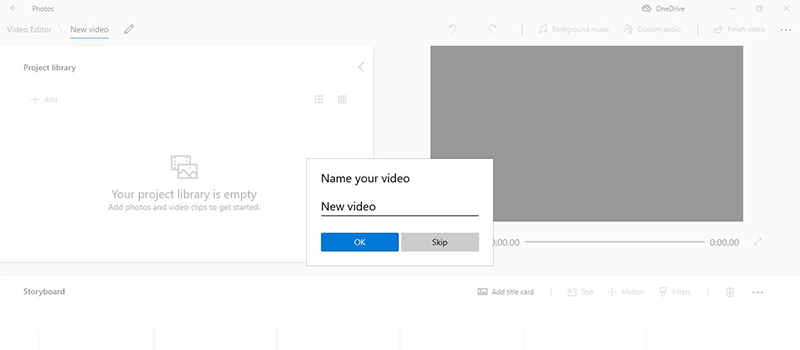
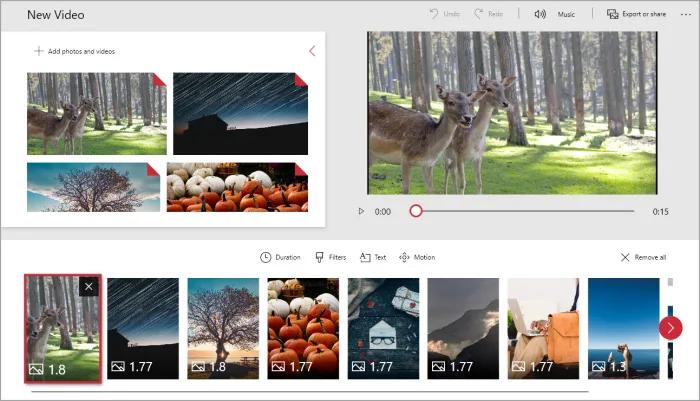
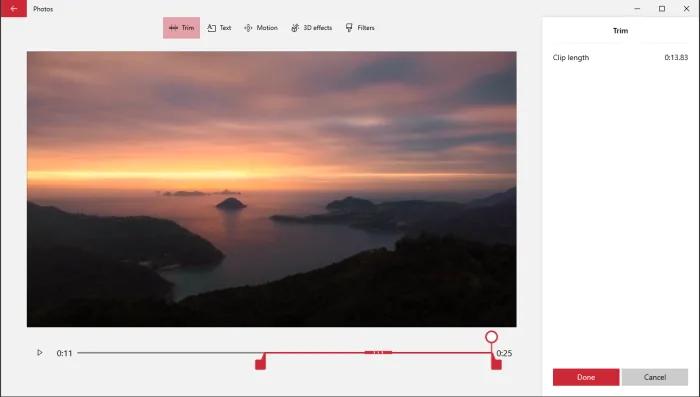
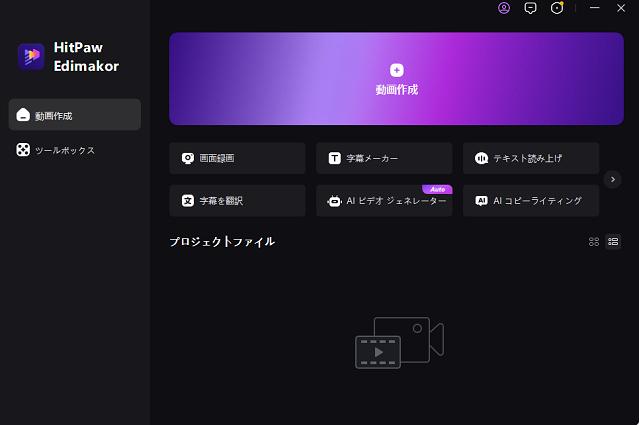




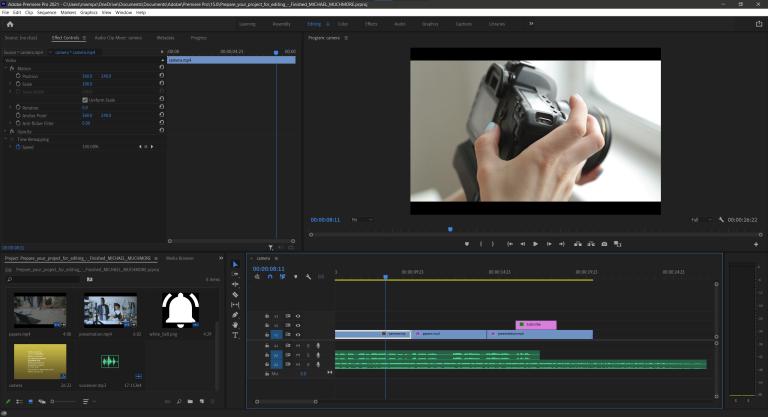
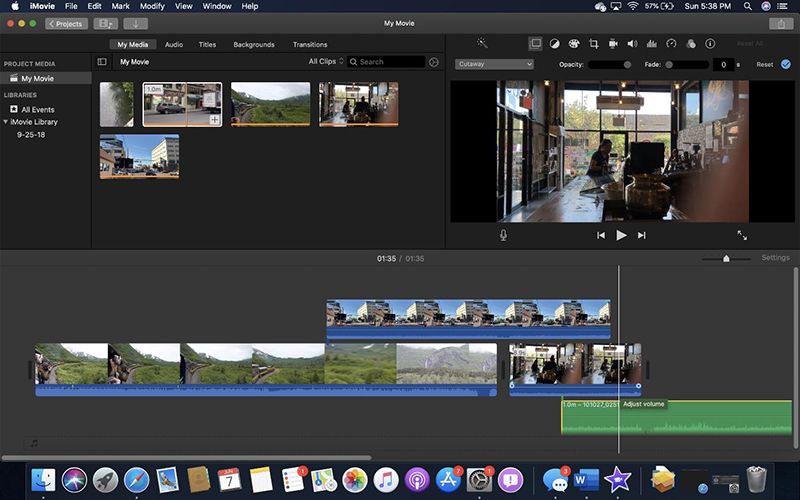
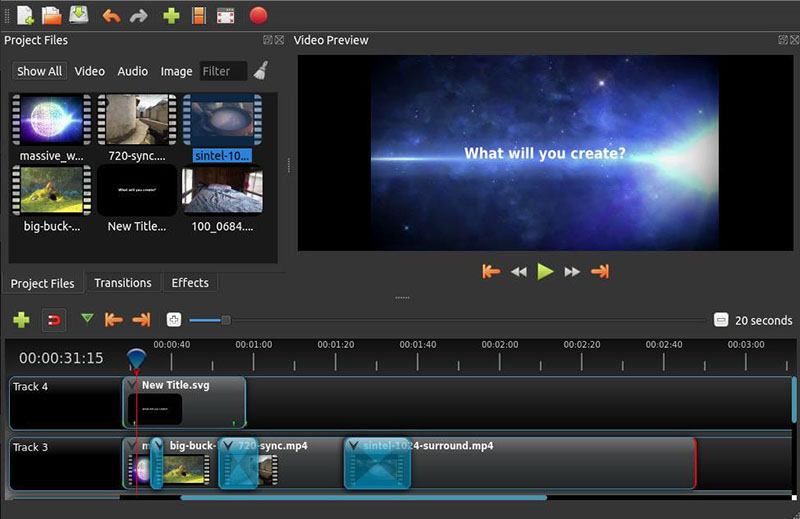
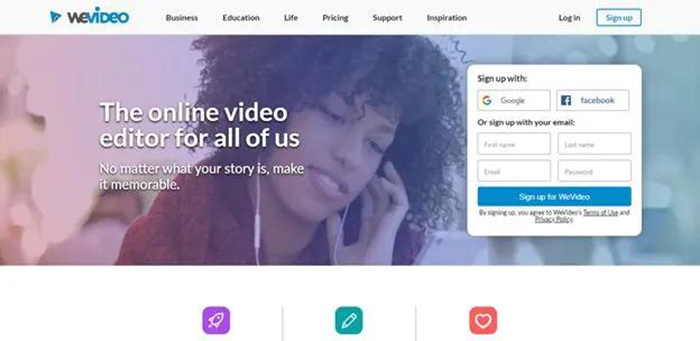




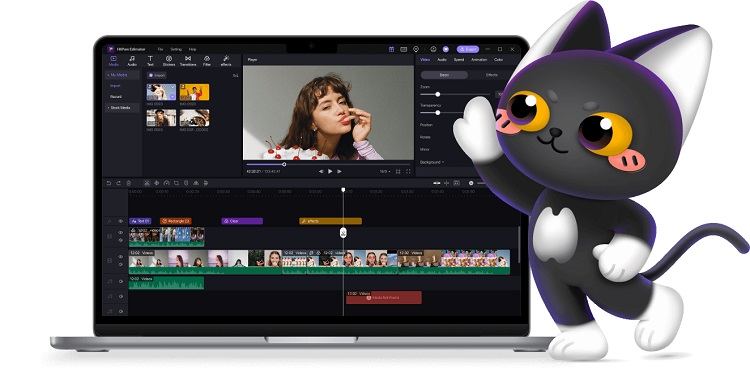
松井祐介
編集長
Yuraq Wambliは、Edimakorの編集長であり、動画編集の技術と芸術に情熱を注いでいます。ビジュアルストーリーテリングに対する強い思いを持ち、Yuraqは専門的なアドバイス、詳細なチュートリアル、そして最新の動画制作トレンドを提供する高品質なコンテンツの作成を監修しています
(この投稿を評価する)